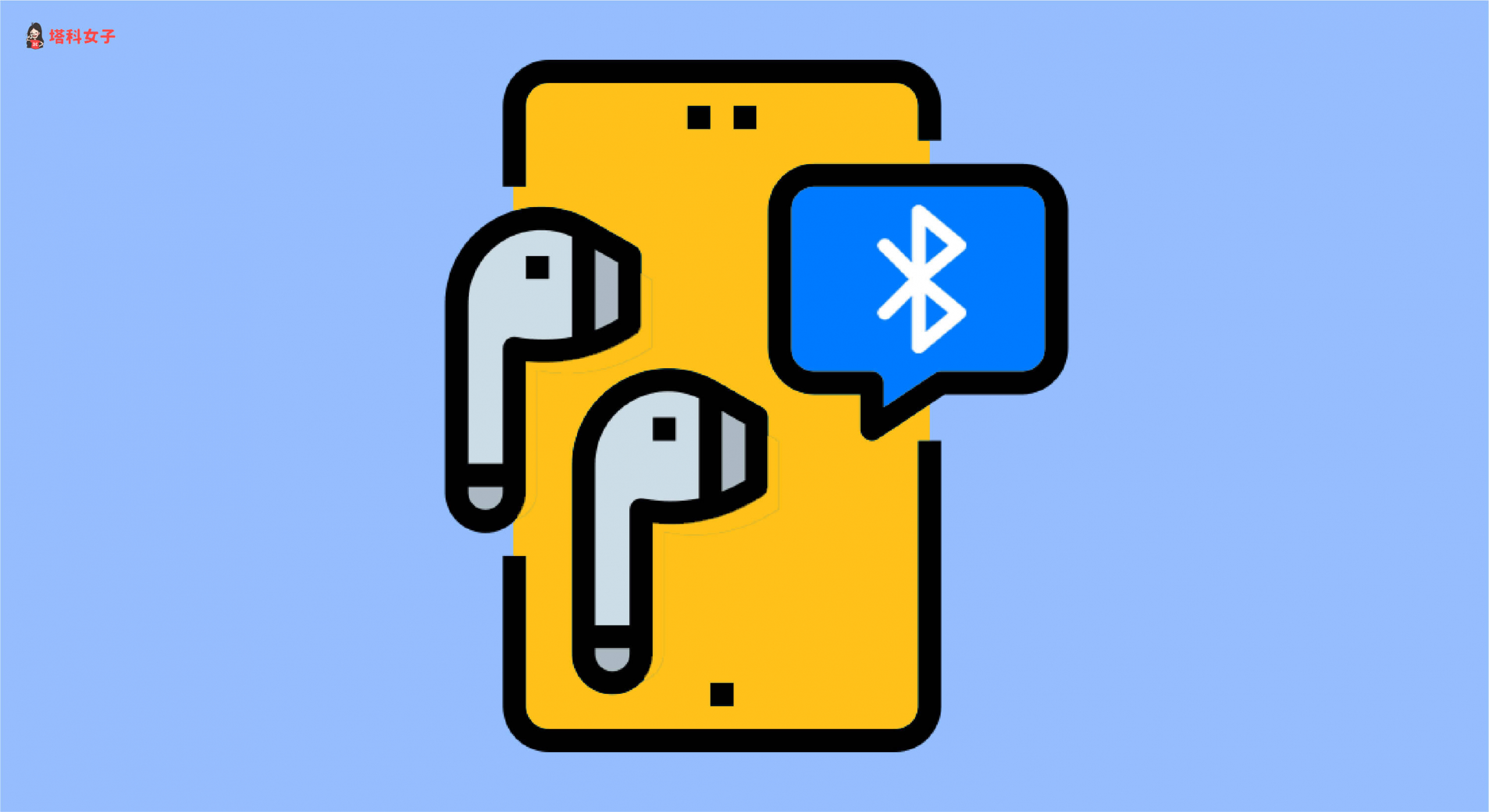在正常的情況下,當我們開啟 iPhone 的藍牙並戴上 AirPods 後會聽到「咚咚」聲,這樣代表兩者連線成功,但有時候就是會出現連不上或連線失敗的問題。
別擔心,本篇 iOS 教學會提供 7 個方法讓你解決 AirPods 連線問題,無論你是連線失敗、連不到或者沒聲音,都可以試試看這七招。


AirPods 連不上、連線失敗
本篇將以詳細的圖文介紹這 7 個解決 AirPods 連線問題的方法:
- 重新開啟藍牙
- 忘記此裝置並重新配對
- 將 AirPods 靠近 iPhone
- iPhone 重新開機
- 重置網路設定
- 重置所有設定
- 更新 iOS 版本
重新開啟藍牙
AirPods 是透過「藍牙」技術與你的裝置連結,所以如果 AirPods 出現連線問題的話,首先建議你將藍牙關閉後再重新開啟。你可以透過這兩種方式:
- 「設定」>「藍牙」> 關閉後再開啟
- iPhone 「控制中心」 > 「藍牙」> 關閉後再開啟
忘記此裝置並重新配對
第二個方法則是透過忘記該裝置並重新配對來重置 AirPods。請開啟「設定」>「藍牙」後,點選 AirPods 右邊的「i」,然後按一下「忘記此裝置設定」。
接著,像下圖這樣,將 AirPods 放回充電盒內並關上盒蓋,等 30 秒後再打開盒蓋,並維持上蓋為打開的狀態:
此時 iPhone 就會出現配對的畫面,按照指示將 AirPods 重新配對。
出現下圖這畫面就代表配對成功了。
將 AirPods 靠近 iPhone
確保你的 AirPods 和 iPhone 距離沒有太遠,因為兩者是透過藍牙連接,若距離太遠的話的確會造成連不上的問題,
iPhone 重新開機
有時候只要簡單地重新開機就會替我們解決一些難解的問題,因此也建議你嘗試看看將 iPhone 重新開機。
重置網路設定
如果以上這些方法都試過也還是一樣連不到,那麼建議你試試 iPhone 的「重置網路設定」,它會將所有網路設定回復為預設值,例如移除你連過的 Wi-Fi 密碼等,但不會移除其他 iPhone 內的資料。
- 「設定」>「一般」>「重置網路設定」
重置所有設定
若重置網路設定也沒有效,那麼建議你嘗試「重置所有設定」,這會將 iPhone 的基本設定重置(包含:網路設定、鍵盤辭典、主畫面佈局、位置設定、隱私設定和 Apple Pay ),當然並不會清除你其他的 iPhone 資料或媒體項目。
- 「設定」>「一般」>「重置」>「重置所有設定」
更新 iOS 版本
如果你的 iPhone 版本太舊,或者很久都沒有更新過,那麼也有可能會造成一些不預期的問題出現,包含與藍牙的連線等等,若手機情況允許的話,請將 iOS 版本更新到最新版本。
- 「設定」>「一般」>「軟體更新」>「下載並安裝」
總結
如果你的 AirPods 也有連不上、連線失敗等與連線相關的問題,那麼你可以試試看本文教學的這七種方法。